Приветствую Вас. В этой статье постараюсь написать пошаговую инструкцию по установке SSL сертификата на хостинге Джино.
Сертификаты от StartCom не действительны, имейте в виду!!!
Сертификат буду устанавливать на свой основной домен http://blogorazvitie.ru, для начала установлю бесплатный сертификат, посмотрю достаточно ли его будет.
Чуть позже добавлю статью по установке SSL сертификата на хостинге Sprinthost.
Для чего нужен SSL сертификат?
Вы наверное замечали на многих сайтах в адресной строке (браузер Google Chrome) стоит замок зеленого цвета, и протокол HTTPS. Если сертификат не установлен, то, как на моем сайте — восклицательный знак в кружке.
Если кликнуть по замочку, то во всплывающем окне увидите текст — подключение к Веб-сайту защищено, а в другом случае - подключение к Веб-сайту не защищено.
После установки сертификата адрес сайта, и все его страницы принимают защищенный протокол HTTPS.
Ходят разговоры, что Google в своем официальном блоге заявил о лучшем ранжировании сайтов с установленным SSL сертификатом в поисковой выдаче. То есть, сайты, которые на HTTP будут помечены как небезопасные и потеряют позиции в поиске Google, а возможно со временем и в Яндексе.
Делается это для того, чтобы все данные (логины, пароли, e-mail, пользователи, телефоны, данные кредитных карт и многое другое, которые пользователи указывают на Ваших сайтах), были защищены от злоумышленников. В особенности это необходимо сделать на сайтах, у которых подключены платежные системы, но на таких ресурсах, бесплатный SSL сертификат не подойдет, а его покупка в некоторых случаях обойдется в кругленькую сумму.
Вывод следующий — каждый Веб-сайт должен установить SSL сертификат и перейти на защищенный протокол — HTTPS.
У многих возникает вопрос — не упадет ли трафик из поисковых систем? Возможно упадет, я считаю риск есть. Если все правильно настроить, то упадет не сильно и не на долго. С другой стороны, как Google сообщил, что с 2017 года сайты без протокола HTTPS будут ранжироваться лучше, то у остальных будет падение трафика 100%, к тому же, сайты на HTTP со временем не будут открываться в браузере Google Chrome, а возможно и в других, или будут открываться с ошибками.
Думаю стоит переходит на защищенный протокол HTTPS и чем раньше, тем лучше.
Возможно это очередное вытягивание денег с владельцев сайтов :)
Где взять бесплатный SSL сертификат?
Некоторые центры сертификации выдают бесплатный SSL сертификат, приведу в пример один из них, на котором я получил свой сертификат.
Перейдите на сайт startssl.com, и если нужно, можете в верхнем меню изменить язык на русский. Теперь Вам нужно пройти регистрацию, жмем на соответствующую кнопку. Указываете страну, пишите свою почту, соглашаетесь с договором и получаете проверочный код. Зайдите в почтовый ящик и скопируйте проверочный код, который прислали Вам.
Вставьте его в поле и нажмите зарегистрироваться. На следующем шаге оставьте отмеченным первый пункт по умолчанию, создайте пароль, повторите его и запомните, он еще пригодится и нажмите передать.
После этого увидите такое окно.
Скачайте файл сертификации, этот сертификат нужно добавить в Ваш браузер. Я буду объяснять как его добавить на примере браузера Google Chrome.
Подключать его к браузеру нужно для того, чтобы войти на сайт под своей учетной записью.
Зайдите в настройки браузера, в самом низу нажмите на — показать дополнительные настройки, найдите кнопку — настроить сертификаты. В следующем окне нужно сделать импорт файла, который Вы скачали.
Укажите путь до файла, далее введите пароль, который на сайте указывали и все время жмите далее. После того как успешно импортировали сертификат, сохраните все открытые вкладки (можете просто скопировать адреса сайтов в блокнот) и перезагрузите браузер. Теперь зайдите на сайт, измените язык на русский, если это Вам нужно и нажмите на кнопку — войти.
Выберите первый пункт - Client Certificate Login, в открывшемся окне выделяете сертификат и жмете — ок.
Если все сделали правильно, откроется такое окно.
Переходим в раздел - Validations Wizard, здесь ничего не изменяем и нажимаем на кнопку — Continue. В поле указываем адрес Вашего сайта и жмем — Continue.
Теперь нужно подтвердить, что владельцем домена являетесь именно Вы. Выберите почтовый ящик, который у Вас есть, если его нет, то создайте его. На хостинге "Джино" добавить почтовый ящик можно в разделе — почтовые ящики и создать новый ящик (я создал новый ящик webmaster@blogorazvitie.ru, т.к. у меня его не было).
Но, на новый ящик письма не приходили и пришлось обратиться в тех.поддержку, после этого они все настроили.
Выбрали ящик и жмете на кнопку - Send Verification Code, на ящик выслано письмо с кодом.
Скопируйте код из письма и вставьте в соответствующее поле и нажмите на кнопку - Validation. Если проверка прошла успешно, то откроется такое окно.
На следующем шаге нам нужно заказать сам SSL сертификат, для этого кликаем по кнопке - To «Order SSL Certificate».
Указываем полное имя домена.
И нужно подтвердить запрос на получение сертификата. Я использовал утилиту, которую они предлагают нам скачать.
Скачайте утилиту и запустите ее. Нажмите на кнопку Generate CSR, программа предложит сохранить файл — ключ, назовите его например csr.key и сохраните у себя на компьютере.
Теперь скопируйте генерированный код из программы и вставьте в поле на сайте и нажимаем подтвердить.
Все готово, теперь можете скачать архив с сертификатом.
Сохраните скаченный архив вместе с csr.key, который Вы создавали при генерации запроса. В архиве находится несколько сертификатов для разных серверов. Теперь остается только установить данный SSL сертификат.
Как установить SSL сертификат на хостинг?
Переходим к установке SSL сертификата на хостинг. Как я уже писал выше, устанавливать сертификат я буду на хостинге "Джино".
Переходим в настройки веб сервера, далее выбираем раздел — SSL сертификат.
И тут нам сообщают, что для функционирования этого раздела необходимо подключить услугу «Выделенный IP». Тогда переходим в раздел — услуги, находим услугу — выделенный IP и подключаем ее. На момент написания статьи стоимость данной услуги 199 рублей и абонентская плата 3,30 рублей в день. Также плюсом данной услуги является, что при подключении этой услуги все домены, расположенные на вашем аккаунте, получают выделенный IP-адрес, на котором не будет находиться никаких других посторонних сайтов.
Итак, я подключил услугу «выделенный IP» и теперь переходим обратно в раздел — настройки веб-сервера — SSL сертификат.
Нам сообщают, что после подключения SSL-сертификата ваш сайт станет доступен по протоколу HTTPS. Вы можете подключить только один сертификат. Уже радует, что осталось вроде как не много усилий ))
В архиве, который Вы скачали в центре сертификации, находится еще несколько архивов. Каждый архив для разных серверов, я загрузил SSL сертификат из архива ApacheServer.zip, у меня он был такой 2_blogorazvitie.ru.
После того как загрузили сам сертификат, загрузите еще ключ csr.key, который создавали с помощью утилиты. Если возникнет ошибка, попробуйте сертификат из другого архива. При правильной установке, увидите такое вот окно.
Проверьте, работает ли сайт по протоколу HTTPS, для этого в адресной строке введите https://ваш домен.ru, если работает, то супер. В моем случае сайт стал недоступен, связался с тех.поддержкой они попросили перезагрузить сетевое соединение, я перезагрузил роутер и все заработало.
Теперь нужно сделать редирект со старого адреса http на новый https, так как пока сайт будет доступен по обоим адресам. Для этого, через файловый менеджер откройте в блокноте файл .htaccess и добавьте следующий код после строки RewriteEngine On, а если такой нет, то создайте ее.
RewriteCond %{HTTP:X-Forwarded-Protocol} !=https
RewriteRule .* https://%{SERVER_NAME}%{REQUEST_URI} [R=301,L]
Теперь сайт доступен только по протоколу HTTPS, а при попытке открыть его по HTTP, будет происходить редирект на новый протокол.
Но, возможно с редиректом лучше подождать, пока поисковые роботы не проиндексируют оба адреса сайта. Прочитайте статью Платона Щукина. Если сделать редирект сразу, то робот будет выкидывать из поиска, те страницы, с которых идет перенаправление, а также сбросятся права доступа к домену, который на старом протоколе, и восстановить их не получится, пока не снимете редирект.
Добавьте в вебмастер яндекса еще и новый адрес https://site.ru
Дождитесь, когда в кабинете вебмастера яндекса переезд сайта и индексация нового адреса завершиться, может потребоваться несколько недель, а после этого ставьте редирект.
Появился зеленый замочек )))
В дополнение установите плагин Broken Link Checker для проверки неправильных ссылок. Этот плагин будет находить неправильные ссылки, их нужно будет изменить или удалить. Сделать это можно будет через — инструменты — неправильные ссылки.
Все ссылки на статьи и страницы Вашего сайта нужно исправить на https, для этого можно воспользоваться плагином HTTP / HTTPS Remover, он обрезает у ссылок протокол http: и делает ссылки относительными.
Относительная ссылка выглядит вот так: //blogorazvitie.ru/sozdat-sajt-zakazat-sdelat-sajt-samomu
Абсолютная ссылка так: https://blogorazvitie.ru/sozdat-sajt-zakazat-sdelat-sajt-samomu
А можно сделать замену через базу данных, чтобы не привлекать плагин, но это рискованная операция ))
Возможно будут конфликты с протоколами http и https у некоторых плагинов. У меня конфликт с плагином Crayon Syntax Highlighter, он нужен для вставки html кода в тело статьи, и там где есть html код, статьи открываются по https, но зеленого замка нет, так как этот плагин подтягивает скрипт по протоколу http. Такие страницы со смешанным содержимым, нужно исправлять!
Зайдите в общие настройки через админ панель и исправьте адрес сайта в полях «Адрес WordPress (URL) и Адрес сайта (URL)» на https://ваш домен.ru
Через файловый менеджер откройте файл robots.txt и в строке «host» добавьте к Вашему домену https://, если есть ссылка на карту сайта, то также добавьте протокол https:// к домену сайта.
Вот собственно и все, остается только сделать переезд сайта в вебмастере Google и Яндекс, но это отдельная статья будет.
Учтите, что бесплатные SSL сертификаты, не на всех хостингах можно установить!!! Например на хостинге "Спринтхост" нужно покупать SSL сертификат и подключать выделенный IP адрес.

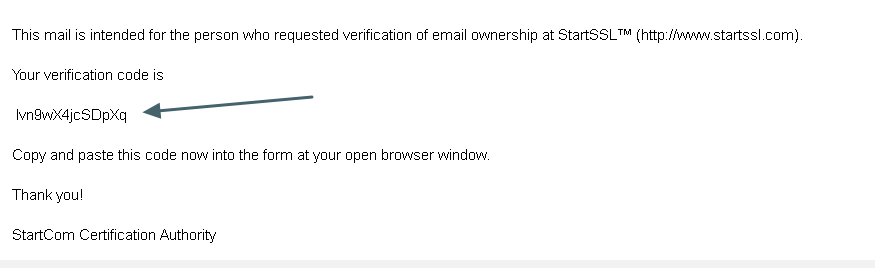

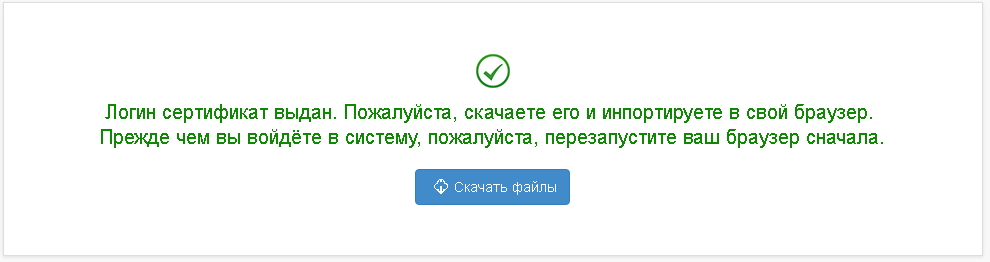
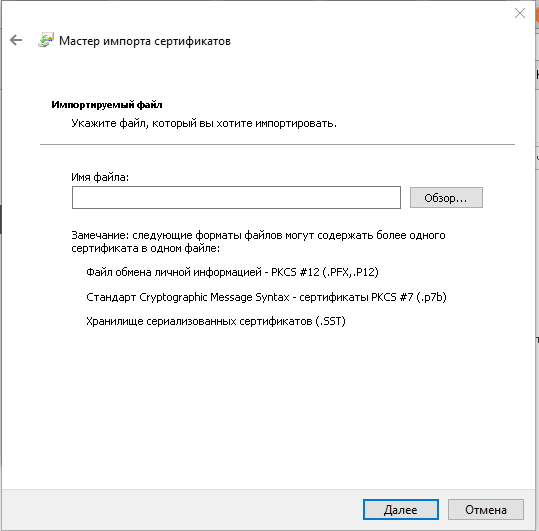
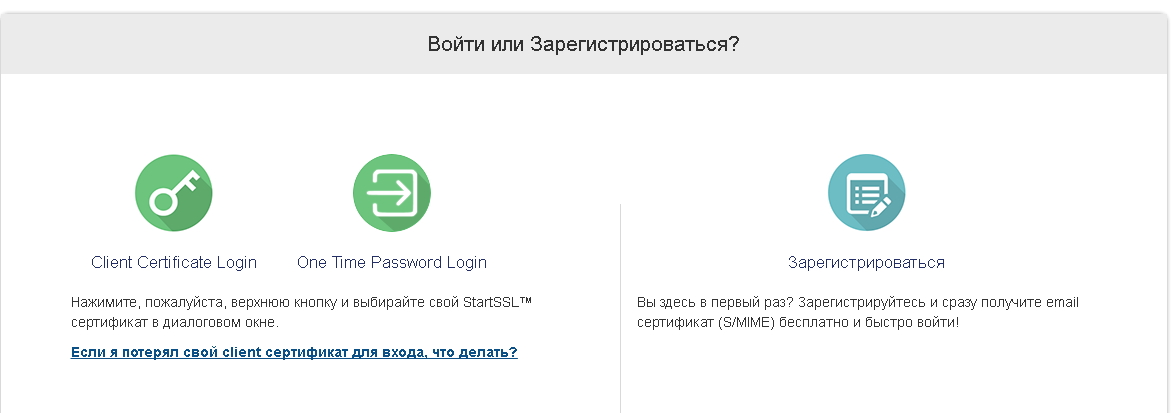
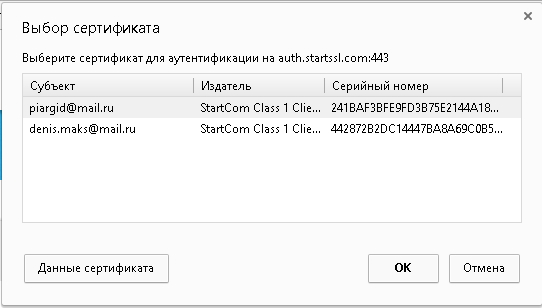
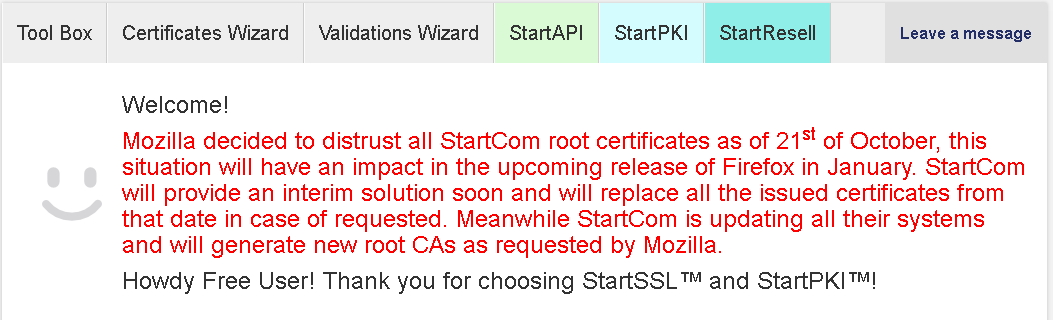
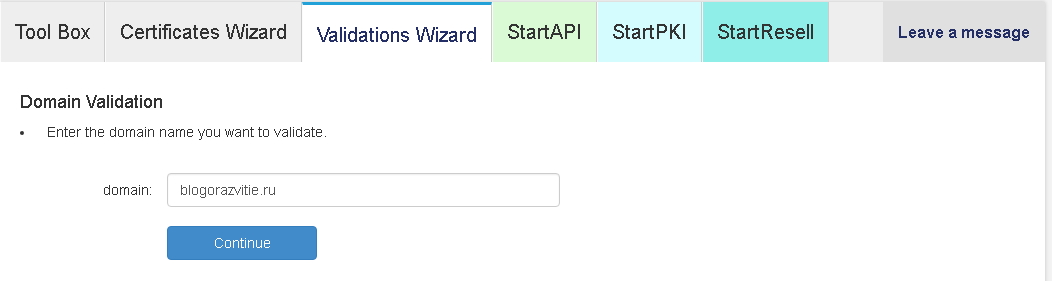
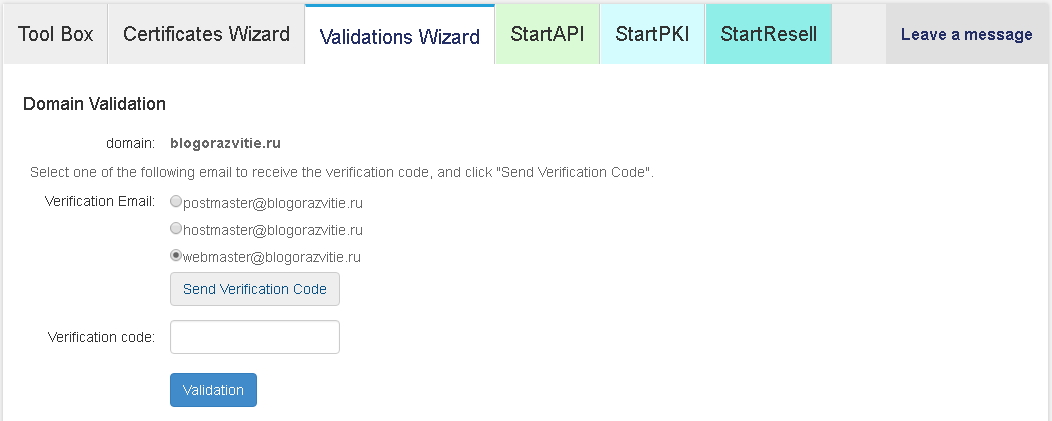
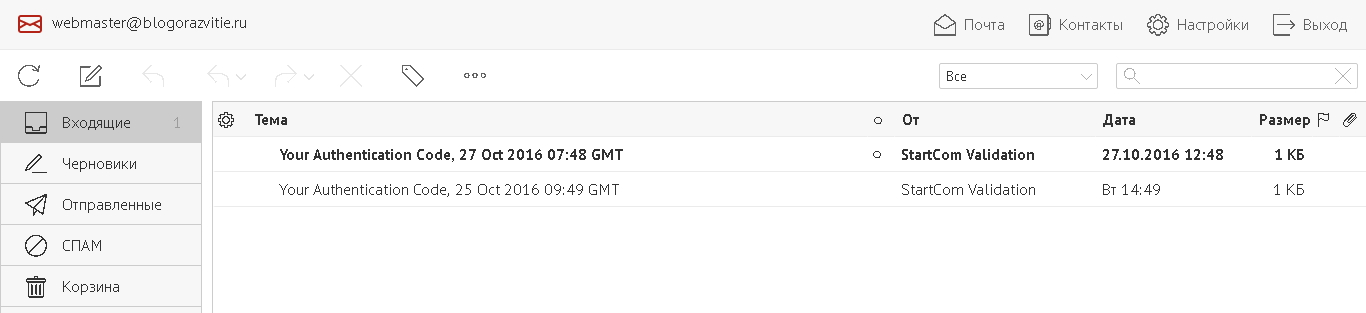
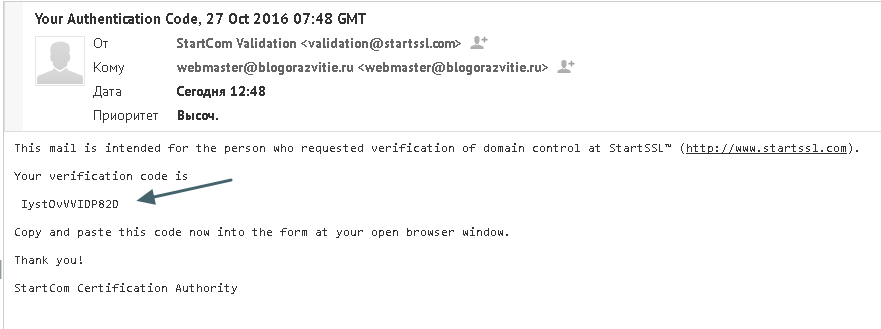
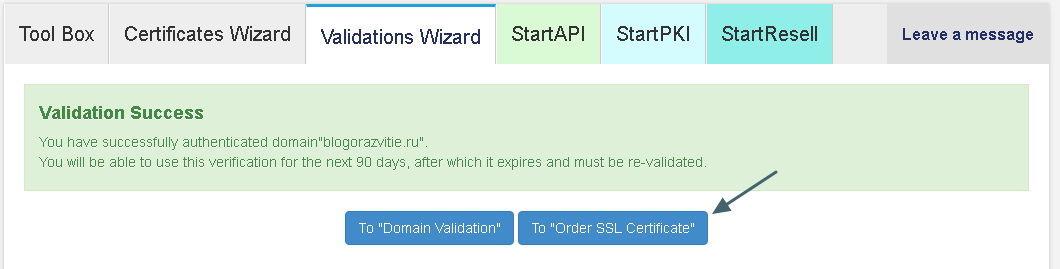
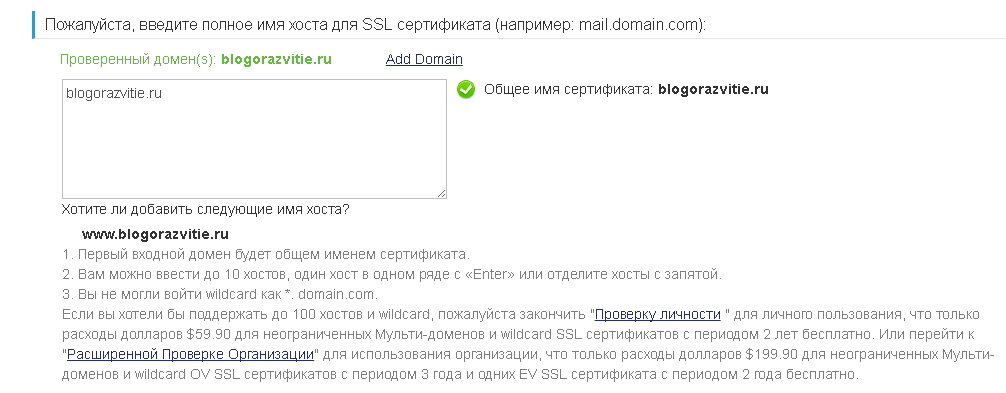
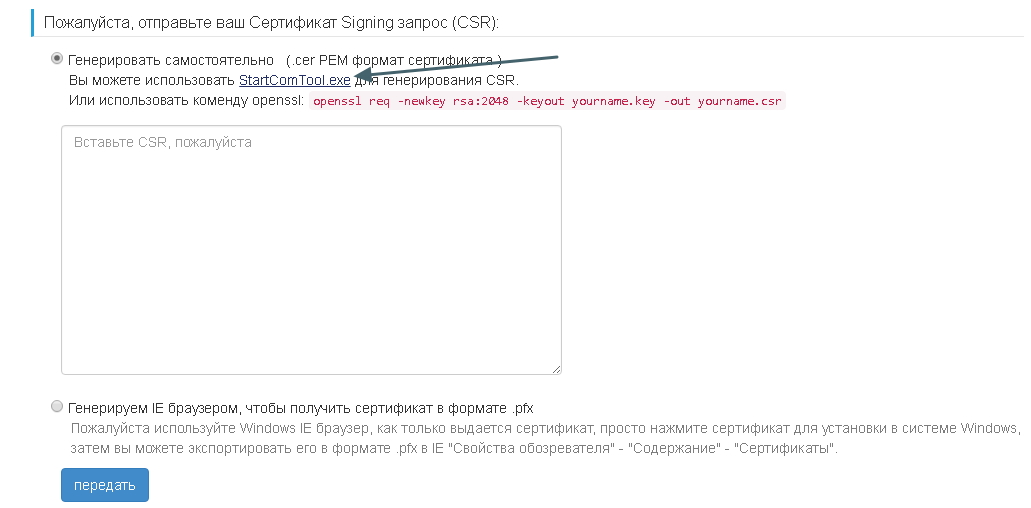
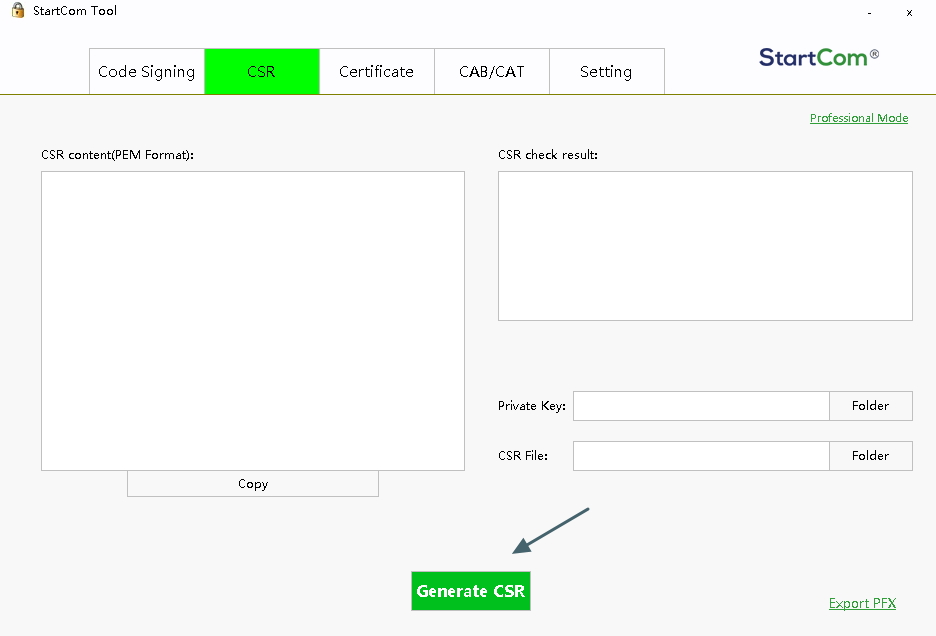


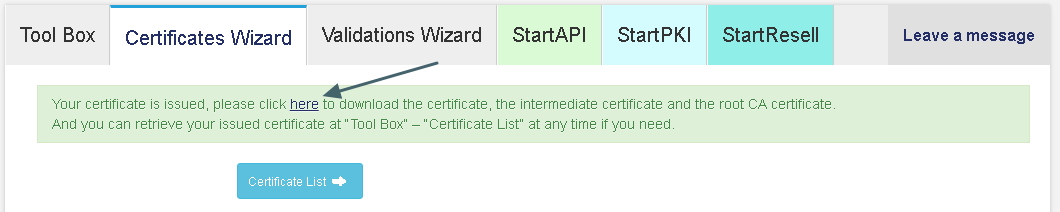


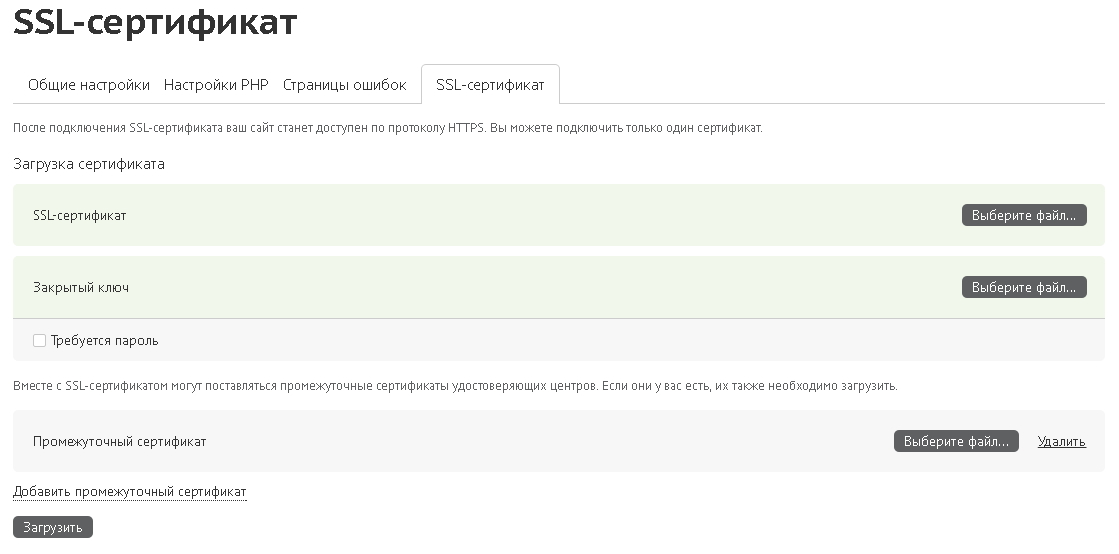


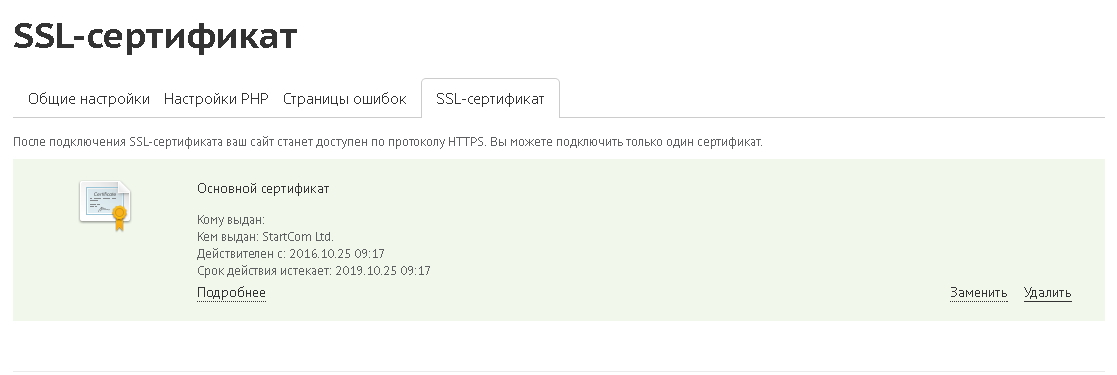
Нечерта не понятно. Праграмки какие-то ключи. Нормальный центр над выбирать и все.
На других хостингах все проще, не надо самому все это делать. На Спринтхосте например, появилась возможность подключения бесплатного сертификата, для этого нужно просто отметить сайт, на который ставите сертификат и сохраняете, после этого они подключают SSL сертификат, а вам остается только подготовить сайт к переходу на защищенный протокол. Я свой сайт планирую к концу года перенести под управление Спринтхоста, там и тарифный план дешевле.
Да всё тут понятно, только нифига не понял как работать с программой, поэтому сгенерировал запрос и ключ в онлайновом сервисе, а так всё супер, подробно, доходчиво и понятно, а Спринтхост про который писали выше — ф топку, 6 лет на Джино, работал со многими хостингами на которых были сайты клиентов — не то, только Джино, только хардкор, Джино намного удобнее
Да, ещё момент: на Джино можно подключить сертификат в настройках домена, без подключения выделенного IP
Проверил, все круто! Спасибо!
А как можно подключить один сертификат для всех доменов на jino? Можно ли вообще?
Viktor, на сколько я помню, для каждого домена нужно подключать сертификаты отдельно.
Понял. Спасибо!
Спасибо. Все получилось.
Sergei, рад был помочь!
Установил, но нет замочка... в техподдержке сказали что сертификат отозван
С этим не сталкивался! Отозван, значит что то не так сделали, или сертификат от этого сертификатора больше не поддерживается. Добивайте тех.поддержку, пусть объяснят причину...
Зарегистрировался, дальше непонятно. Со слов «На следующем шаге...» у меня такого окна нет
Ильдар, что именно не понятно? Какого окна нет? Вы пароли для закрытого ключа после регистрации передали?